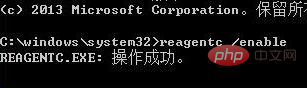원인 분석:
Win10 복구 환경 WinRE가 손상되거나 손실되었습니다! WinRE는 Winpe와 동일한 환경입니다.
해결책:
먼저 WINRE.WIM 파일이 실제로 손실되었는지 확인합니다.
1을 누른 다음 WIN+X 키를 누릅니다. "명령 프롬프트(관리자)"를 클릭합니다.
2. 명령 프롬프트에 시약 /info를 입력하고 Enter를 누르면 다음 그림이 표시됩니다.
#🎜🎜 #

3 위 두 그림에서 볼 수 있듯이 첫 번째 그림은 Windows RE 위치를 보여 WINRE.WIM 이미지가 손실되지 않았음을 나타냅니다. 두 번째 그림에서는 Windows RE 위치가 비어 있어 WINRE.WIM이 없음을 나타냅니다.
그런 다음 복구 환경을 다시 생성하고 WINRE.WIM을 검색해야 합니다.
1 복구 환경 이미지 디렉터리를 생성합니다.
시스템 디스크의 루트 디렉터리에 Recovery라는 새 폴더를 생성한 다음, Recovery 폴더에 WindowsRE라는 새 폴더를 생성합니다. 전체 경로는 C:RecoveryWindowsRE입니다.
2. Microsoft의 원본 Windows 10 ISO 이미지에서 WinRE.wim 이미지를 가져옵니다.
WinRE.wim 이미지는 원본 ISO 이미지의 install.wim에 있습니다. Rubik's Cube 압축 도구를 사용하면 install.wim을 "압축 해제"할 필요 없이 install.wim에서 직접 추출할 수 있습니다. . (일부 압축 해제 소프트웨어는 install.wim 파일의 압축을 풀지 못할 수 있습니다.) 구체적인 방법:
Rubik's Cube 소프트 미디어 압축 도구를 열고 먼저 원본 Microsoft ISO 이미지를 연 다음 소스 디렉터리를 엽니다. 설치를 두 번 클릭하면 wim으로 열고 아래와 같이 windows/system32/recovery 디렉터리로 이동하여 필요한 WinRE.wim 이미지를 볼 수 있습니다.
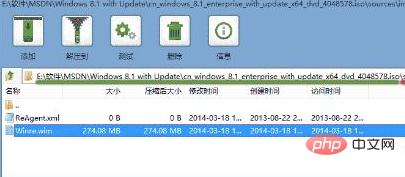
위 그림(더 큰 그림을 보려면 클릭): winre.wim 파일을 선택하고 위의 "추출 대상"을 클릭하면 아래 대화 상자가 나타납니다. 경로를 C:RecoveryWindowsRE로 변경하고 "확인"을 클릭하여 복사를 시작합니다.
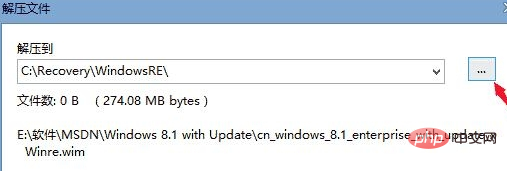
복사한 후 아래와 같이 winre.wim 파일이 C:RecoveryWindowsRE 디렉터리에 이미 있는지 확인합니다(WINRE.WIM 파일이 숨겨져 있음 )
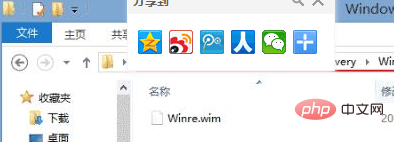
3 WINER.WIM을 시스템의 기본 복구 환경 이미지로 설정합니다
1. X, 그런 다음 "명령 프롬프트(관리자)"를 엽니다.
2. 아래와 같이 명령 프롬프트에서 실행합니다: 시약c /setreimage /path C:RecoveryWindowsRE:
# 🎜🎜#
 3. 설정이 성공한 후에도 계속해서 다음 명령을 실행해야 합니다. 아래와 같이 시약c /enable; #
3. 설정이 성공한 후에도 계속해서 다음 명령을 실행해야 합니다. 아래와 같이 시약c /enable; #
# 🎜🎜#완료!
추천 관련 기사 및 튜토리얼:
windows 튜토리얼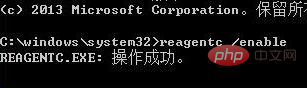
위 내용은 win10을 재설정하면 복구 환경을 찾을 수 없다는 메시지가 나타납니다.의 상세 내용입니다. 자세한 내용은 PHP 중국어 웹사이트의 기타 관련 기사를 참조하세요!




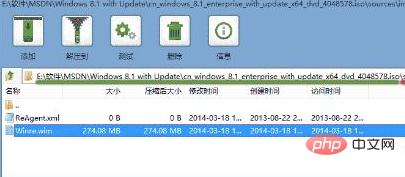
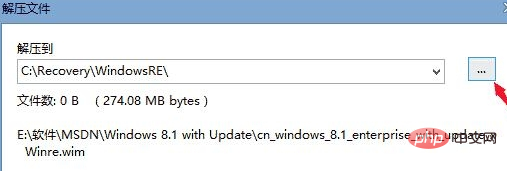
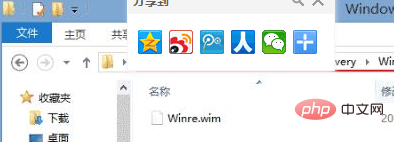
 3. 설정이 성공한 후에도 계속해서 다음 명령을 실행해야 합니다. 아래와 같이 시약c /enable; #
3. 설정이 성공한 후에도 계속해서 다음 명령을 실행해야 합니다. 아래와 같이 시약c /enable; #